Microsoft предлагает всем желающим познакомится с возможностями серверной платформы Windows Server с помощью ознакомительных версий StandardEvaluation или DatacenterEvaluation. Заполнив небольшую форму, вы можете бесплатно скачать ISO или VHD образ с trial версии Windows Server 2022, 2019, 2016 или 2012 R2 c сайта Microsoft Evaluation Center (https://www.microsoft.com/en-us/evalcenter). Такая версия Windows Server предназначена для ознакомления, тестировании или обучения и не может быть использована в коммерческих целях. После установки Windows Server Evaluation у вас есть 180 дней на тестирование ее возможностей.
Если вы умудрились запустить продуктивные задачи на ознакомительной редакции Windows Server Evaluation, есть способ конвертации ее в полноценную full редакцию Windows Server с сохранением данных без полной переустановки операционной системы.
Продлить срок действия ознакомительного периода Windows Server Evaluation
При использовании Evaluation версии Windows Server на рабочем столе выводится текущая редакция и время до окончания льготного периода (
Windows License valid for 180 days
).

Также можно получить оставшийся срок действия ознакомительной версии Windows Server с помощью команды:
Slmgr /dli

Имя: Windows, ServerStandardEval edition Описание: Windows Operating System, TIMEBASED_EVAL channel Состояние: имеет лицензию Срок действия активации закончится через: xx мин (xx дней)
Ознакомительный период использования Windows Server Evaluation можно легально продлить 5 раз на 180 дней с помощью команды:
slmgr /rearm
Таким образом максимальный срок использования Windows Server Free Trial можно продлить до 3 лет (
180 * 6
).
По истечении срока пробного периода Windows Server начинает требовать активацию и выключаться через каждый час работы со следующим текстом в журнале событий системы:
Процесс C:\Windows\system32\wlms\wlms.exe (<имя>) инициировал действие "Завершить работу" для компьютера <имя> от имени пользователя NT AUTHORITY\СИСТЕМА по причине: Другое (Запланированное) Код причины: 0x80000000 Комментарий: Истек срок действия лицензии для этой установки Windows. Компьютер завершает работу.
Или:
The license period for this installation of Windows has expired. The operating system will shut down every hour.
Фон рабочего стола при этом становится черным, а в нижнем правом углу уведомление
Windows Licenses is expired
.

Как преобразовать Windows Server Evaluation в полную редакцию?
Microsoft разрешает преобразовать ознакомительную версию Windows Server в полноценную retail Standard/Datacenter редакцию.
Основные ограничения при конвертации:
- Возможна конвертация только в ту же или более высокую редакцию Windows Server. Например, ServerStandardEval можнопреобразоватьв ServerStandard или ServerDatacenter;
- Не рекомендуется выполнять конвертацию сервера с ролью контроллера домена AD. Сначала нужно понизить его для рядового сервера (предварительно передав с него FSMO роли, для чего домене должен быть как минимум один дополнительный DC);
- Если на сервере настроен NIC Teaming, перед обновлением его нужно отключить
Сначала проверьте, что у вас установлена ознакомительная версия Windows Server и текущую редакцию:
DISM /online /Get-CurrentEdition
Выведите список редакций Windows Server, до которых можно обновить текущую Eval версию:
DISM /online /Get-TargetEditions
Editions that can be upgraded to: Target Edition : ServerStandard Target Edition : ServerDatacenter
 Таким образом вы можете обновить вашу ServerStandardEval до ServerDatacenter или ServerStandard.
Таким образом вы можете обновить вашу ServerStandardEval до ServerDatacenter или ServerStandard.
Определите вашу версию Windows Server с помощью команды PowerShell:
Get-ComputerInfo | select OsName, WindowsEditionId

Для конвертации ознакомительной версии Windows Server в полноценную нужно использовать общедоступный KMS client setup ключ (или Generic Volume License Key, GVLK) для вашей версии и редакции Windows Server. Полный список ключей для всех версий Windows Server доступен на сайте Microsoft по ссылке Key Management Services (KMS) client activation and product keys. Полный список ключей указан в таблице ниже:
| OS version/Edition | Standard | Datacenter |
| Windows Server 2022 | VDYBN-27WPP-V4HQT-9VMD4-VMK7H | WX4NM-KYWYW-QJJR4-XV3QB-6VM33 |
| Windows Server 2019 | N69G4-B89J2-4G8F4-WWYCC-J464C | WMDGN-G9PQG-XVVXX-R3X43-63DFG |
| Windows Server 2016 | WC2BQ-8NRM3-FDDYY-2BFGV-KHKQY | CB7KF-BWN84-R7R2Y-793K2-8XDDG |
| Windows Server 2012 R2 | D2N9P-3P6X9-2R39C-7RTCD-MDVJX | KNC87-3J2TX-XB4WP-VCPJV-M4FWM |
В данном случае мы хотим выполнить апгрейд Eval редакции до Retail версии Windows Server 2022 Standard. Найдите и скопируйте GVLK ключ для этой версии и редакции Windows Server из таблицы и выполните команду:
dism /online /set-edition:ServerStandard /productkey:xxxxx-xxxxx-xxxxx-xxxxx-xxxxx /accepteula
/set-edition:ServerDatacenter
и соответствующий GVLK из таблицы.Перезагрузите компьютер и проверьте, что ваша Eval редакция Windows Server преобразовалось в полноценную retail.
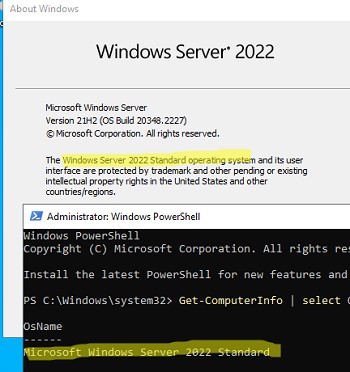
Теперь нужно активировать ваш Windows Server. Если у вас развернут собственный сервера KMS активации, нацельте ваш хост на него и выполните активацию:
slmgr /skms msk-man02.winitpro.ru:1688
slmgr /ato
Если у вас есть MAK, Retail или OEM ключ для Windows Server, вы можете активировать ОС как обычно: через Интернет или по телефону.
Удалите текущий GVLK ключ:
slmgr.vbs /upk
slmgr.vbs /cpky
Задайте ваш MAK или retail ключ
slmgr.vbs /ipk xxxxx-xxxxx-xxxxx-xxxxx-xxxxx
Активируйте Windows Server:
slmgr.vbs /ato
Проверьте, что Windows активирована:
Get-CimInstance SoftwareLicensingProduct -Filter "Name like 'Windows%'" | where { $_.PartialProductKey } | select Description, LicenseStatus
LicenseStatus = 1
– указывает, что Windows активирована.
Возможные ошибки при конвертации Windows Server Evaluation
Некоторые пользователи жалуются, что иногда при выполнении команды DISM /set-edition она зависает на 10%. Если команда зависла более чем на 20 минут, рекомендуем остановить службу Software Protection Service (Защита программного обеспечения) командой
Stop-Service sppsvc -Force
и ограничить доступ ОС в Интернет (можно просто отключить сетевой интерфейс на сервере).
Возможные ошибки DISM:
-
Error 1168. The specified product key could not be validated. Check that the specified product key is valid and that it matches the target edition.— Указывает на то, что вместо публичного GVLK ключа, вы указали в команде DISM ваш собственный MAK или Retail ключ. При конвертации всегда используйте GVLK ключ Microsoft, потом вы его замените на ваш собственный ключ продукта;
-
The current edition cannot be upgraded to any target editions— значит вы пытаетесь конвертировать Datacenter редакцию в Standard. Такое направление обновления не поддерживается.Есть неофициальный способ даунгрейда редакции Windows Server с Datacenter до Standard. -
Error: 50. Setting an Edition is not supported with online imagesилиChanging this Windows edition is not supported online for a domain controller— скорее всего говорит о том, что на сервер развернута роль контроллера домена Active Directory (роль AD DS). Конвертация редакции Windows Server на DC не поддерживается. -
This Windows image cannot upgrade to the edition of Windows that was specified. The upgrade cannot proceed. Run the /Get-TargetEditions option to see what edition of Windows you can upgrade to— ошибка появляется если вы попытаетесь преобразовать Windows Server Evaluation Datacenter в Standard. Мы уже раньше писали, что нельзя обновить Eval Datacenter до Standard. Вам нужно преобразовать редакцию ServerDatacenterEval в ServerDatacenter. Укажите в команде DISM KMS ключ для Datacenter редакции Windows Server.













Ошибка 50 . Что делать!???
Подробнее проблему опишите: что делали, какая редакция ОС, правильный ли ключ использовали (если KMS, развернуь ли у вас KMS сервер с поддержкой Win 8.1 и 2012 r2) и т.п.
А вот не надо было торопиться сразу конвертироваться в контролёр домена. Теперь ничего нельзя сделать. Надо было вначале обновиться до корпоративной лицензии, а потом в контролёр домена. СТРОГО В ЭТОЙ ПОСЛЕДОВАТЕЛЬНОСТИ
Насколько знаю, активация пробной версии (все тестовые продукты с technet) нарушает лицензионное соглашение, это легко вычисляется по product id, он специальный для тестовых редакций.
Попробовал разобраться в вопросе и нашел такую статью на технете:
Ознакомительные версии и варианты обновления для Windows Server 2012 http://technet.microsoft.com/ru-RU/library/jj574204.aspx
Согласно статьи:
Большинство ознакомительных версий можно преобразовать в полноценные розничные версии, но способы такого преобразования зависят от конкретного выпуска….
Если на сервере установлена ознакомительная версия Windows Server 2012 Standard или Windows Server 2012 Datacenter, вы можете преобразовать ее в розничную версию следующим образом…
Думаю, в случае проверки, если вы предоставите валидную лицензию на ОС, у проверяющих вопросов возникнуть не должно
Перевод из триала в полноценную версию в рамках лицензионной политики возможен — специально в MS по этому вопросу писали письмо.
Но вот использование пробной версии в реальной рабочей среде под продуктивные задачи — уже нарушение лицензионного соглашения. Так что триал — только для тестов и никак иначе.
Долго не получалось, оказалось мешал антивирус. После удаления антивируса произошла перезагрузка и сервер стал ServerDatacenter. Можно ли изменить на ServerStandard, у меня ключ него.
Насколько я знаю, даунгрейд с Datacenter до младшей редакции Windows Server невозможен.
Выполните команду:
dism /online /get-targeteditionsОна определит список редакций на которые можно перейти. Предполагаю, что у вас там пусто…
Видимо придется переустанавливать систему
«После применения команды нужно перезагрузить сервера и убедится, чтоустановлена полноценная версия Standart.»
StandarD
бывает…
У меня зависло на 10 процентах.
Как долго ждали? 🙂
Проверьте, что запущена служба Software Protection Service
ждал сутки.
такоц службы я вообще не нашел у себя…
В русскоязычной версии server 2016 служба называется «Защита программного обеспечения»
надо службу «Защита программного обеспечения» остановить и тогда все получиться.
Так ее надо запустить или остановить)?
Определитесь. Висит на 10%
На самом деле проблема плавающая, если апгрейд редакции зависает на 10% , попробуйте остановить / запустить службу Software Protection Service, отключить подключение к интернету, у кого-то срабатывала какая-то другая магия (Ctrl+C).
У меня так же висит на 10 процентах, Службу запускаю, а через несколько секунд она сама останавливается
Надо сервак от сети отключать, тогда команда отрабатывает быстро.
Я последний раз отключил Ethernet карту и запустил команду на сервере через консоль ILO 😉
Магия Ctrl+C скорее в том что некоторые пользователи (я в их числе) в какой-то момент времени ткнули ЛКМ внутри окна командного строки — оказывается это приводит к паузе выполняемой команды, а Ctrl+C в таком случае возобновляет выполнение команды.
У меня несколько раз «зависала» на 10%.
Ничего не делал, примерно через 15 минут скаканула до 82% и быстренько все сделала.
В общем … нужно просто подождать …
У меня тоже зависало. Пробовал воспользоваться советами отсюда и с других сайтов, ничего не помогало. Несколько раз перезагружал сервер. Наконец, я воспользовался командой
sfc /scannow.Утилита сообщила, что были обнаружены и исправлены поврежденные системные файлы.
После этого попробовал еще раз сделать конвертацию, получил ошибку, что невозможно конвертировать систему в данную версию (ServerDatacenter).
Оказывается, ОС уже сконвертировалась, пока я плясал с бубном. Вот такие дела.
Active Directory Domain Services, а нет информации, почему с этой ролью нельзя обновиться данным методом?
Нигде не видел почему так. Возможно связано с тем, что перастает использоваться локальня база sam, может еще что-то. Просто примите как данность — DC перед апгрейдом редакции нужно переносить.
Если у меня будет Win2022 Server Eval с уже поднятым DC , то я смогу понизить (убрать DC), потом конвертировать и официализировать, а потом заново поднять на этом сервере DC ?
Да, можно. Но в сети должен быть второй DC, возможно придется на него FSMO роли перенести
Это всё хорошо, но вот в интернете пишут, что можно 6 раз Eval версию продлевать на по 180 дней, правда не для коммерческого использования, но такая возможность вроде есть, у меня есть ещё время подумать, но всё-же решил уточнить, переспросить:
slmgr -rearmRestart-Computerslmgr -dliкак-то так…
Да все правльно, evaluation версию Windows Server 2012 R2 / 2016 можно продлять на 180 дней 6 раз (итого 3 года). Но оно вам надо?
У меня переконвертация длилась где-то около двух часов,, как долго зависало вначале на 10 процентах, потом 88.5, мне помогло магия клавиш (Ctrl+C). Спасибо за совет.
Автор просто красавчик! Спасибо огромное, долго не мог понять, как активировать на постоянку Windows Server 2019 EVAL
Cменил активацию Win2016 Standard Evaluation на Win2016 Standard. переактивация прошла, роль DC присутствует.
Смена активации зависала на 10%, помогла перезагрузка и повторный запуск.
Запустил — забыл. Через час глянул, выполнено без ошибок.
Автору — спасибо!!!
Привет, получается роли вы не отключали — просто, я даже не знал об этом, думал позже куплю лицензию и активирую, а тут такое — поднял активдиректорию, пользователей rdp завел — 1с поставил лицензии накатил — и тупик. Может все таки получится с поднятыми ролями конвертировать и активировать , что бы лицензии у 1с не слетели.
Аффтар жжот.
Спасибо.
Таким способом получилось Windows Server 2019 Datacenter EVAL перевести на Windows Server 2019 Datacenter. Только я использовал открытый ключ КМС для Windows Server LTSC/LTSB версий.
Все верно. Этот способ конвертирования тральной редакции в полноценную работает и в Windows Server 2019 (публичные gvlk ключи для WS2019 есть в этой статье)
А есть способ обратный, с Datacenter на Standart перейти?
Официально downgrade с Datacenter версии до Standart не поддерживается. Dism точно не разрешит такую конвертацию. Обычно рекомендуют переустановку.
Естт неофициальный способ (но на ваш риск!!):
В ветке HKEY_LOCAL_MACHINE\SOFTWARE\Microsoft\Windows NT\CurrentVersion изменить ключи:
EditionID на ServerStandard
ProductName на Windows Server 2012 R2 Standard
Потом вставляете диск с установщиком Windows Server, запускаете setup.exe и выбрираете Upgrade.
После окончания перезагрузитесь апгрейда и проверьте вверсию.
Не работает этот способ, проверял на виртуалке)
Проверил сегодня — все работает. Вот мануал — https://winitpro.ru/index.php/2019/11/11/downgrade-redakcii-windows-server-datacenter-do-standard/
У вас на чем спотыкнулся процесс даунгрейда?
Если при Ковертации Windows Server 2019 Evaluation в Windows Server 2019 Standard вы получаете error 87
dism /online /set-edition:ServerStandard /productkey:N69G4-B89J2-4G8F4-WWYCC-J464C /accepteula
необходимо убрать пробел в комнде после /productkey:N69G4-B89J2-4G8F4-WWYCC-J464C
Самая толковая инструкция из тех что я нашёл в интернете. Спасибо.
Ошибочка в команде — dism /online /set-edition:ServerStandard /productkey: N69G4-B89J2-4G8F4-WWYCC-J464C /accepteula — после двоеточия для сирийника проблел не нужен.
Утверждение — Нельзя выполнить апгрейд редакции сервера с ролью контроллера домена Active Directory Domain Services. Его придется сначала понизить до рядового сервера;
Не соотвествует дейстивтельности, контролер домена спокойно обновляется до нужно версии, Standard точно..
За статью огромное спасибо!!!
Спасибо и вам за инфу!
При попытке вывода доступных версий Winsows получаю ответ
(The current edition cannot be upgraded to any target editions.)
Соответственно, при попытке апгрейда или даунгрейда версии получаю:
Error: 50
Setting an edition is not supported with online images.
The DISM log file can be found at C:\Windows\Logs\DISM\dism.log
Целый вечер пассивно погуглил на русском и английском языках, видео, форумы, пока не нашел решение.
Винду ставлю, естественно, с сайта Microsoft. Версия 19041
Инструкции в статье точно работают на LTSC версиях WIndows Server (Windows Server 2016, Windows Server 2019 и т.д.). У вас судя по всему канал Semi-Annual Channel (SAC) — 19041 — Windows Server version 2004. Что там и как — особо не разбирался.
Я на самом деле скептически отношусь к SAC версиямWindows Server . Не дело раз в 18 месяцев обновлять билд на сервере….
в статье ошибка
dism /online /set-edition:ServerStandard /productkey: N69G4-B89J2-4G8F4-WWYCC-J464C /accepteula
а должно быть
dism /online /set-edition:ServerStandard /productkey:N69G4-B89J2-4G8F4-WWYCC-J464C /accepteula
лишний пробел
Поправил, спс.
вопрос официального лицензионного плана: а можно использовать evaluation версию 2016 сервера _только_ для миграции КД с 2003 на 2019 (установить, использовать как промежуточную, потом 2016 вывести и прибить окончательно)?
Скорее всего по лицензионной политике вы не дожны использовать eval для продуктивных целей. Я думаю, если вы выполните за пару дней миграцию и удалите win srv 2016 evaluate, то никто ничего не заметит 🙂
Огромная благодарность автору статьи.
Всё заработало, сервер активировал.
Подскажите пожалуйста что можно сделать, если при активации выдает ошибку 1168. Преобразовываю WindowsServer 2019 Standard пробную на лицензию
Ошибка Cистема DISM
Версия: 10.0.17763.1518
Версия образа: 10.0.17763.1637
Ошибка: 1168
Не удалось проверить указанный ключ продукта.
Убедитесь, что указанный ключ продукта действителен и соответствует целевому выпуску.
Файл журнала DISM находится по адресу C:\Windows\Logs\DISM\dism.log
Получилось решить использовав для обновления ключ от Microsoft (N69G4-B89J2-4G8F4-WWYCC-J464C), затем в параметрах активации прописал свой купленный ключ.
В статье это и описано )
Спасибо автору за статью!
Был WS 2016 StdEval с ролями: AD, IIS, RDS, MSSQL + 1C сервер.
Сервер в другом городе, все делал удалено, по RDP конвертация висела после надписи успешной установки KMS ключа. Прождал час, проценты не появились. Перезагрузил, зашел через iLO, запустил, проценты побежали, на 10% стоял минут 20-цать. Потом 70/88/ успех. Перезагрузил, активировал купленным ключом, все работает.
Больше времени потратил на выгрузку баз 1С в dt, на всякий случай, мало ли пришлось бы с нуля поднимать через iLO!
Спасибо еще раз автору за науку!
За статью респек!
2016 и 2019 преобразовались, а вот 2022 что-то не хочет
dism /online /set-edition:serverstandard /productkey:VDYBN-27WPP-V4HQT-9VMD4-VMK7H /accepteula
Error: 1168
А какая исходная редакция?
Edition Windows Server 2022 Standard Evaluation
Version 21H2
Installed on 9/1/2021
OS build 20348.169
чекнул на другом железе:
PS C:\Users\Administrator> dism /online /set-edition:serverstandard /productkey:VDYBN-27WPP-V4HQT-9VMD4-VMK7H /accepteula
Deployment Image Servicing and Management tool
Version: 10.0.20348.1
Image Version: 10.0.20348.169
Starting to update components…
Starting to install product key…
Finished installing product key.
Adding package Microsoft-Windows-ServerStandardEdition~31bf3856ad364e35~amd64~~10.0.20348.1
[==========================100.0%==========================]
Finished updating components.
Starting to apply edition-specific settings…
Error: 1168
An error occurred while applying target edition component settings. The upgrade cannot proceed.
For more information, review the log file.
The DISM log file can be found at C:\Windows\Logs\DISM\dism.log
Аналогичная ошибка в Windows Server 2016
Cистема DISM
Версия: 10.0.14393.4169
Версия образа: 10.0.14393.4169
Начало обновления компонентов…
Начало установки ключа продукта…
Установка ключа продукта завершена.
Удаление пакета Microsoft-Windows-ServerStandardEdition~31bf3856ad364e35~amd64~~10.0.14393.0
[==========================100.0%==========================]
Ошибка: 0x800f0831
При обновлении компонентов операционной системы произошла ошибка. Невозможно продолжить обновление.
Дополнительные сведения см. в файле журнала.
Файл журнала DISM находится по адресу C:\Windows\Logs\DISM\dism.log
Посмотрте ошибки в C:\Windows\Logs\DISM\dism.log. Там должно быть более подробное описние причины проблемы.
Проверьте образ Windows на ошибки:
DISM /Online /Cleanup-Image /RestoreHealthhttps://winitpro.ru/index.php/2019/07/08/dism-cleanup-image-restorehealth/
StdEval почему-то можно только в Datacenter конвертировать (
Здраствуйте,а после конвертации все будет как у полноценного версии или все таки лучше прямо найти скачав полноценную версию? разница есть ?
Проделывал такую конвертацию несколько раз. Разницы между версиями нет. По крайней мере я ее никогда не встречал.
в целом нужно ждать где то 10-15 мин, и все норм проходит на win ser 19
Благодарю, коллеги, отличная инструкция!)
Спасибо за инструкцию. Но КД не обязательно понижать. Достаточно передать все роли и можно обновлять:)
Допустил я ошибку, теперь придется все заново. Не конвертируйте ознакомительную версию в контролёр домена, потому что нельзя будет обновить её на корпоративную лицензию
Спасибо, сработало с ВинСерв2022, уже думал переставлять операционку. В который раз этот сайт спасает)
автору спасибо, конвертнул serv2022eva в str, пришлось ad понижать.
Попробовал конвертировать Windows Server 2022 Standard Eval как обычную версию, так и Core.
Обычная версия конвертируется в ServerStandard на ура. И не важно развернута ли там роль контроллера домена AD DS.
ServerStadardEvalCore сконвертировать в ServerStandardCore не удалось ни каким образом. Даже чистая не конвертируется. Вылетает с ошибкой 1168 An error occurred while applying target edition component settings. Кстати команда /Get-TargetEditions выводит только ServerDatacenterCore. Возможно сюда конвертация пройдет. Не пробовал, ведь нужна ServerStandardCore.
Да деействительно продление работает.
могут ли быть проблемы с перехода с evaluation ( server 2012r2) на standard с продуктивным Exchange ?)
Вот такая проблема при конвертирование ознакомительной Windows Server 2019 Standard Evaluation в полную Standaed:
DISM /online /Get-CurrentEdition
Текущий выпуск:
Ошибка: 2
Не удается найти указанный файл.
DISM /online /Get-TargetEditions
Выпуски, которые можно обновить до:
Ошибка: 2
Выпуск Windows не был определен.
Убедитесь, что указанный образ является действительным образом операционной системы Windows.
удалось победить ошибку 2?
Спасибо за инструкции.
Подскажите, пжл, а почему вариант с продлением триального периода нежелательный? У меня на домашнем компе стоит и мне триальных разрешений, в принципе, вполне хватает.
Лицензионного ключа у меня нет. И в данной ситуации вариант с продлением триала на 3 года кажется мне вполне уместным, чем покупать лицензию или где искать публичные gvlk ключи. Может с этим пунктом я что-то плохо понимаю (публичные ключи) — в чем здесь подвох? Он может слететь? Если, к примеру, много кто им воспользуется?
Если вас все устраивает на триальном периоде, то и не дергайтесь.
А публичные GVLK ключи относятся к теме KMS активации.
FAQ по KMS активации продуктов Microsoft
https://winitpro.ru/index.php/2015/03/13/faq-po-kms-aktivacii-produktov-microsoft/
Конвертировал Win 2019 Standart Eval в просто Standart. Заранее отключил сетевую карту, при достижении 10% вырубил службу «Защита программного обеспечения». Весь процесс занял менее минуты. Все ОК.
Как ты ее заранее отключил?
через локального админа
Спасибо родные !! ))))
Скажите, есть какие-то особенности активации OEM ключа Windows Server 2022 Datacenter? Возможно нужно установить систему заново с прилагаемого дистрибутива?
Была версия Evaluation, сконвертировал по инструкции в обычную, указав GVLK ключ.
Потом удалил ключи, как написано, командами:
slmgr.vbs /upk
slmgr.vbs /cpky
А вот при задании своего OEM ключа командой
slmgr.vbs /ipk xxxxx-xxxxx-xxxxx-xxxxx-xxxxx
Появляется ошибка:
Ошибка 0xC004F069. Для отображения текста ошибки выполните команду «slui 0x2a 0xC004F069″…
Эта команда показывает окно:
Служба лицензирования программного обеспечения сообщила, что SKU продукта не найден.
Подозреваю, что введенный OEM ключ не соотвествует установленной версии и редакции Windows Server
Спасибо автору данной статьи. Перевел Windows server 2025, полет нормальный. Только активировал здесь:
slmgr /skms kms.digiboy.ir
slmgr /ato
Бонусом к статье скидываю действительные ключи к 2025:
Windows Server 2025 Standard TVRH6-WHNXV-R9WG3-9XRFY-MY832
Центр обработки данных Windows Server 2025 D764K-2NDRG-47T6Q-P8T8W-YP6DF
Windows Server 2025 Datacenter: Azure Edition XGN3F-F394H-FD2MY-PP6FD-8MCRC
https://learn.microsoft.com/ru-ru/windows-server/get-started/kms-client-activation-keys?tabs=server2025%2Cwindows1110ltsc%2Cversion1803%2Cwindows81